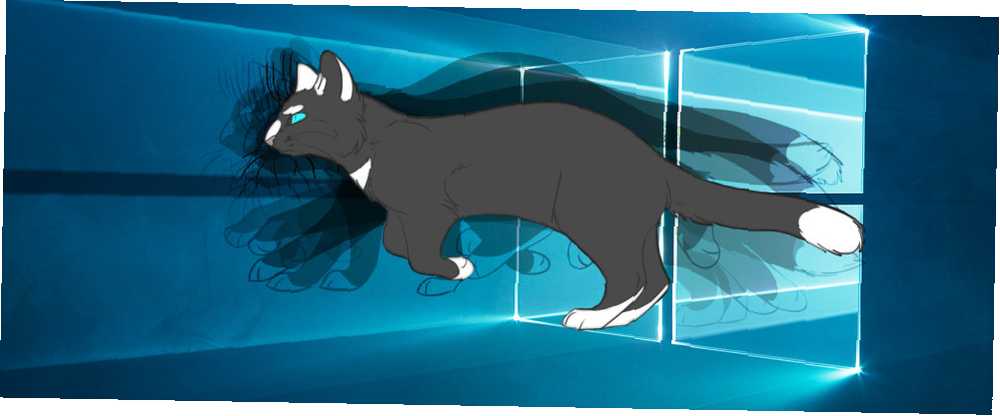
William Charles
0
603
35
Dary GIF se staly základem internetové kultury. Informační kanál online zřídka neobsahuje několik (stovek) zábavných, informativní nebo rozkošný GIF.
Věděli jste, že svou lásku ke GIF můžete přenést na plochu? Existují způsoby, jak vytvořit tapety GIF v systému Windows Jak používat animovaný GIF jako tapetu v systému Windows 10 Jak používat animovaný obrázek GIF jako tapetu v systému Windows 10 Na jedné straně jsou statické tapety nudné. Na druhé straně jsou video tapety příliš extrémní. Zde je kompromis, který potřebujete: animované GIFy! , ale pomocí populárního programu Windows Rainmeter můžete na plochu umístit libovolný počet GIF.
Zde je to, co budete potřebovat
K dosažení požadovaných efektů budete potřebovat následující dokumenty, text, obrázky a samozřejmě Rainmeter.
Soubor INI
Soubor INI Rainmeter propojí vaše obrázky s programem. Nejprve se vydejte do kořenového adresáře Rainmeter, který se nachází v C: \ Users \ [Název počítače] \ Documents \ Rainmeter \ Skins. V tomto adresáři například vytvořte novou složku s názvem podle vašeho výběru GIF.
V této složce vytvořte svůj soubor INI. To provedete kliknutím pravým tlačítkem myši v adresáři GIF a výběrem Nový > Textový dokument. Zkopírujte a vložte následující kód do tohoto dokumentu:
[Rainmeter] Update = 45 [ImageNumberCalc] Measure = Calc Formula = Counter% [*] [ImageMeter] Meter = Image ImageName = # @ # [Název složky GIF] \ frame_ [ImageNumberCalc] .gif AntiAlias = 1 DynamicVariables = 1 W = 300 H = PreserveAspectRatio = 1Několik poznámek o tomto kusu kódu. Za prvé, jedinou nezbytnou změnou kódu bude ImageName parametr. Nahradit [Název složky GIF] s tím, co jste pojmenovali složku obsahující váš GIF.
Za druhé, vaše Vzorec parametr. Vzorec načte množství obrázků, které určíte pro svůj GIF. Některé GIFy mohou mít pouhých 10 snímků, zatímco jiné mohou přesahovat stovky snímků. Je jen na vás změna tento parametr z [*] do částky požadované pro váš GIF s jedním přidaným (34 obrázků vyžaduje zadání 35). Toto číslo lze snadno zkontrolovat a další vysvětlení bude uvedeno v následující části. Nezapomeňte si nemýlit Formule Aktualizace, který řídí rychlost přehrávání vašeho GIF.
Profesionální tip: Nemáte GIF k použití? Podívejte se na tyto úžasné nástroje pro vytváření animovaných GIFů v systému Windows 3 Nejlepší nástroje pro bezplatné animované GIFy v systému Windows 3 Nejlepší nástroje pro vytváření animovaných GIFů pro Windows Keen a začněte vytvářet své vlastní GIFy? Tyto nástroje vás rychle oživí. .
Třetí nejdůležitější parametry jsou W a H. W stojan na šířku a H, na výšku. To bude řídit velikost vašeho GIF. Vedle W a H, PreserveAspectRatio zabrání zkreslení obrazu. Aktivace tohoto parametru vám umožní změnit parametry W nebo H a zachovat celý obraz. Chcete-li ji deaktivovat, změňte 1 a 0 nebo smažte parametr úplně.
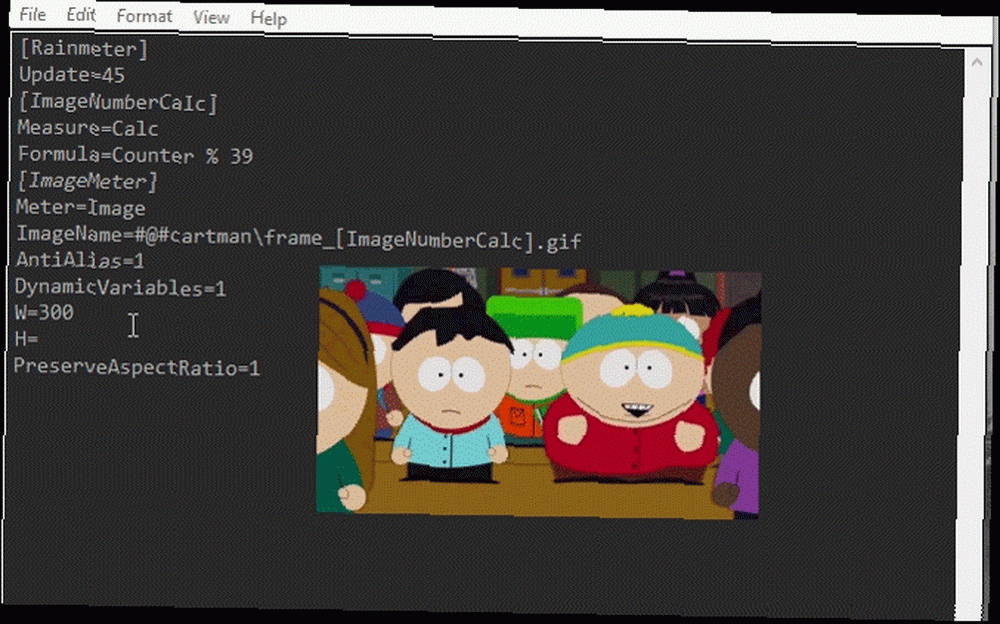
Uložte své textové dokumenty, pojmenujte je něco jednoduchého a přidejte přidané .ini rozšíření. Pojmenování souboru s příponou INI, coffee.ini například umožní Rainmeteru rozpoznat váš soubor.
Soubor GIF
Vytvořte složku ve složce GIF s názvem @Zdroje. Tato složka bude obsahovat obrázky spojené s vaším souborem INI. V této složce vytvořte další složku. Pro snadné umístění pojmenujte tuto složku jako něco, co se týká vašeho GIF. Například jsem pojmenoval složku obsahující mé soubory GIF káva.
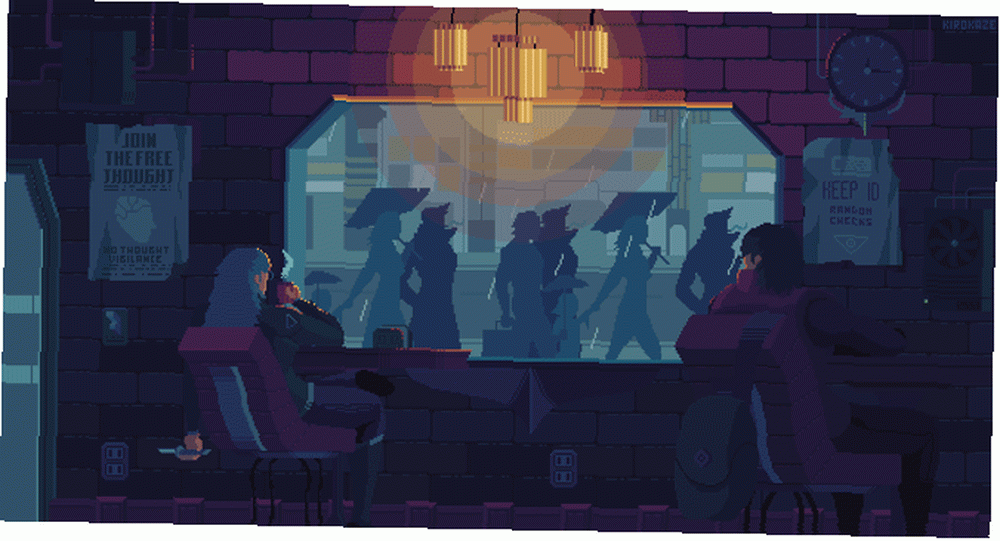 Image Credit: kirokaze přes DeviantArt
Image Credit: kirokaze přes DeviantArt
Umístěte požadovaný GIF do této složky. Nyní, když máte GIF, se kterým chcete pracovat, musíte použít rozdělovací program, který zkompiluje váš GIF do sortimentu jednotlivých obrázků GIF. Toto jsou obrázky, které použijete k vytvoření GIF stolního počítače.
Rozdělte svůj GIF
Budete muset rozdělit svůj GIF. Tento proces je jednoduchý a lze jej automatizovat pomocí EZGIF. Funkce Splitter vám umožní nahrát a rozdělit váš GIF na jednotlivé obrázky GIF. Po rozdělení obrázku stáhněte soubor ZIP obsahující obrázky a přesuňte jej do příslušné složky GIF.
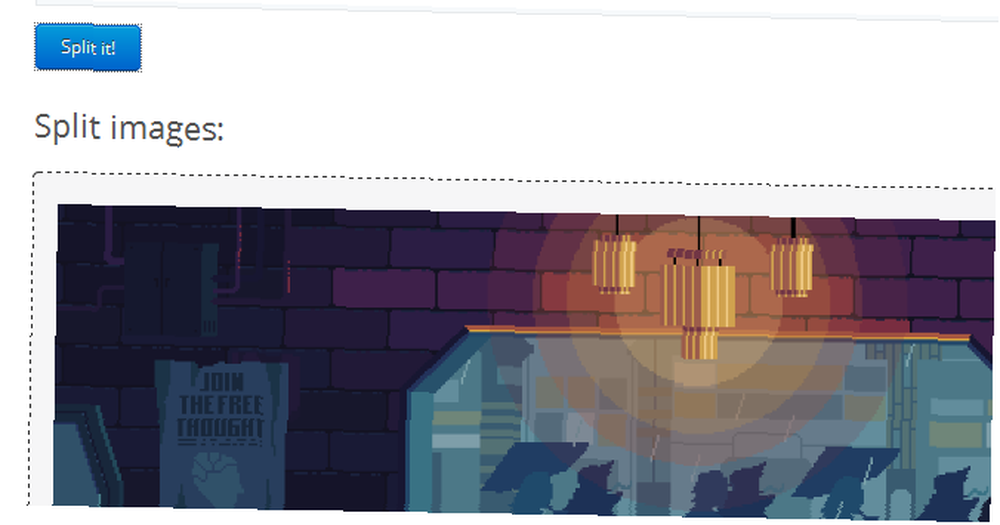
Rozbalte soubor. Nyní byste měli mít svůj původní soubor GIF, soubor se zipem a jednotlivé obrázky. Odstraňte jak původní GIF, tak i soubor se zipem, a zanechejte pouze jednotlivé obrázky.
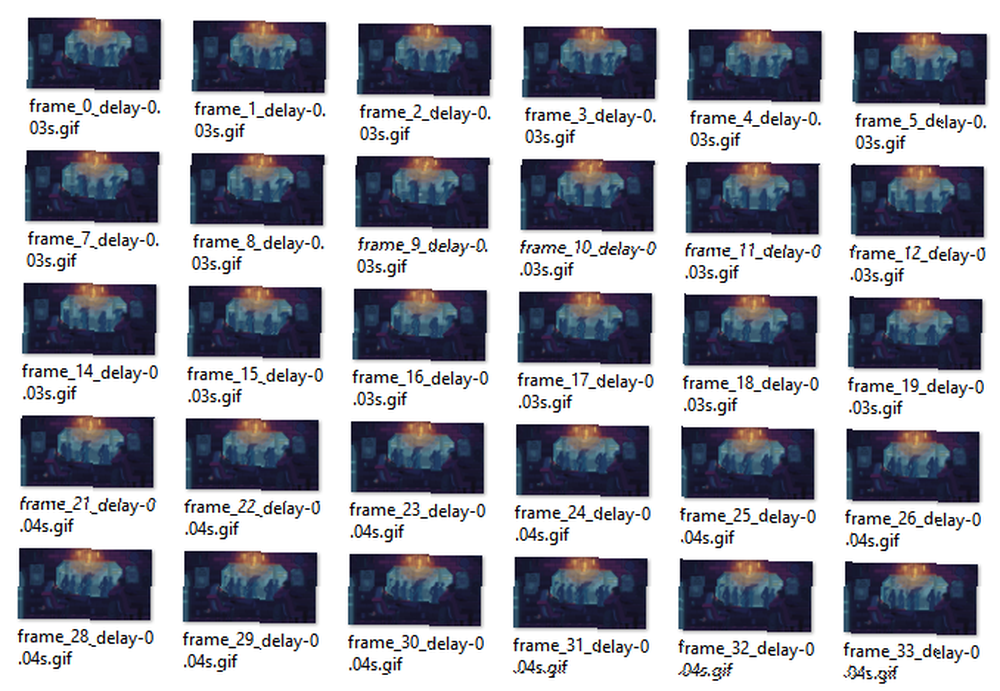
Nyní přejmenujte své soubory GIF. Váš soubor INI určuje obrázky vložené do Rainmeter. Uvedený skript umožňuje pojmenovat obrázky frame_ [ImageNumberCalc] .gif, což znamená soubory pojmenované frame_1.gif, frame_2.gif, frame_3.gif atd. (Podívejte se na naše tipy pro hromadné přejmenování více souborů ve Windows Jak dávkovat přejmenování a hromadné mazání souborů ve Windows Jak dávkovat přejmenování a hromadné mazání souborů ve Windows Vytáhnete si vlasy kvůli tomu, jak dávkově přejmenovat nebo odstranit stovky či tisíce souborů? Šance jsou, že někdo jiný už je plešatý a na to přišel. Ukážeme vám všechny triky.)
Toto funguje dobře pro automatický formát, který EZGIF používá pro své obrázky. Existuje spousta metod pro hromadné přejmenování souborů, z nichž nejjednodušší je nástroj Bulk Rename Utility (BRU). Zkopírujte a vložte obrázky do BRU, vyberte je všechny v programu a zvyšte Poslední n parametr pod Odstranit na 12. Tím odstraníte konec vašich souborů a zachováte formát frame_ [Number]. Klikněte na Přejmenovat v pravém dolním rohu BRU.
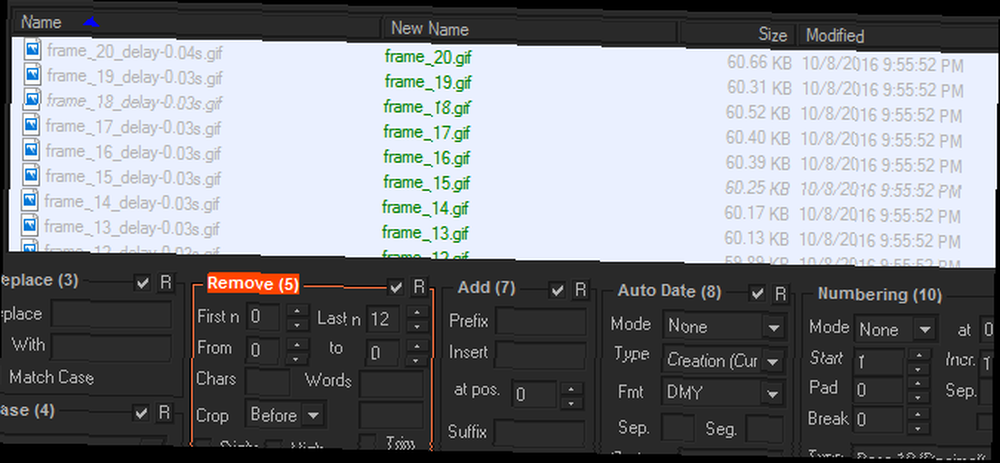
Nakonec změňte parametr Formula v původním souboru INI. Nahraďte [*] však mnoha rámy váš GIF zahrnuje plus jeden.
Aktivace GIF v Rainmeteru
Otevři tvůj Spravovat deštník a vyberte Aktualizovat vše. Vyhledejte a poklepejte na soubor INI pro váš GIF a měl by se objevit na ploše. Pokud chcete na ploše zobrazit více než jeden GIF, vytvořte duplicitní kopii kořenového souboru GIF a podle potřeby upravte své soubory..

Benchmarkingové testy ukazují, jak porovnávat vaše CPU a GPU jako profesionál Jak Benchmarkovat vaše CPU a GPU jako profesionál Benchmarking umožňuje uživatelům měřit výkon hardwaru, řešit problémy a porovnávat nastavení systému. Běžně se používá mezi hráči. Představujeme vám technické detaily a ukážeme vám, jak profesionálové srovnávají své systémy. Intel i5 4460 udrží okolo 5% aktivity, zatímco dva příklady této kůže jsou aktivní. Přestože tato kůže vyžaduje využití procesoru, neovlivní to obecný výkon počítače.
GIF-ify vaše plocha s Rainmeter
Zvláštní poděkování patří uživateli Reddit / u / Mathiashenr, jehož vynikající planetární kůže Rainmeter poskytla pro tento efekt velkou páteř!
Jsem upřímný obhájce všeho Rainmeteru. Při použití trochu know-how, neexistuje žádný limit pro to, co Rainmeter může udělat pro vaše stolní zážitky - dokonce i vytváření živých interaktivních tapet Udělejte své ohromení na ploše s interaktivní živou tapetou Udělejte své ohromení na ploše pomocí interaktivní živé tapety Nic neudělá vaši plochu jako živé interaktivní pozadí. Je to také jedno z největších cvičení při přizpůsobování nastavení systému Windows. Ukážeme vám, jak to snadno udělat s Rainmeter. . Pokud se rozhodnete, že pro vás GIF nejsou správné, zvažte vytvoření tapety na plochu paralax s Rainmeterem Jak vytvořit pozadí plochy Parallaxu s Rainmeterem Jak vytvořit pozadí plochy Parallaxu s Rainmeterem Pokud si přejete živou animovanou tapetu na plochu, podívejte se do Rainmeteru! Zde vám ukážeme, jak vytvořit jedinečný efekt paralaxy pro pozadí plochy Windows. místo toho.











